Allegro 铺铜、内电层分割
- 格式:docx
- 大小:12.19 KB
- 文档页数:4
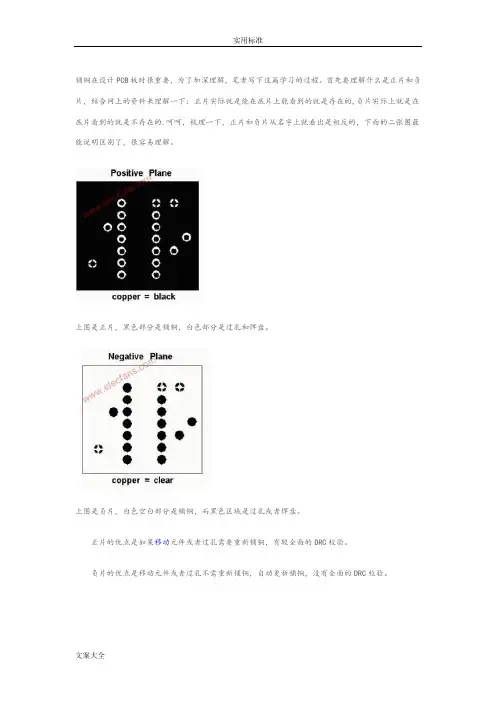
铺铜在设计PCB板时很重要,为了加深理解,笔者写下这篇学习的过程。
首先要理解什么是正片和负片,结合网上的资料来理解一下:正片实际就是能在底片上能看到的就是存在的,负片实际上就是在底片看到的就是不存在的.呵呵,梳理一下,正片和负片从名字上就看出是相反的,下面的二张图最能说明区别了,很容易理解。
上图是正片,黑色部分是铺铜,白色部分是过孔和焊盘。
上图是负片,白色空白部分是铺铜,而黑色区域是过孔或者焊盘。
正片的优点是如果移动元件或者过孔需要重新铺铜,有较全面的DRC校验。
负片的优点是移动元件或者过孔不需重新铺铜,自动更新铺铜,没有全面的DRC校验。
可以在上图看到热风焊盘,分为正热风焊盘和负热风焊盘这二种焊盘是针对内层中的正片或者负片的。
也可以在选择焊盘时预览。
接着要理解动态铜箔和静态铜箔的概念和区别所谓动态就是能自动避让元件或者过孔,所谓静态就是要手动避让,其实他们有不同的设置主要是对动态铜箔的设置,可以通过shape->Global Dynamic Params来设置铜箔的参数。
铺铜的主要步骤是建立Shape.我们先学习一下如何建立Shape,可以在菜单栏上看到Shape下面根据Cadence的一本书中的实例来看看,如何为平面层建立Shape。
使用Shape的菜单项为VCC电源层建立Shape点击Shape->Polygon命令,并在options选项中设置为下。
注意Assign net name我们设置新建的Shape的网络名为Vcc并且为静态的Static solid,然后在Route Keepin区域中沿着边缘绘制出这个Shape形状。
使用Z-copy命令为GND地层建立Shape20-080100-106002在Edit-Z-Copy命令修改Options如图然后点击刚才设置的VCC的Shape创建完毕。
选择Shape菜单中的Select Shape or Void,然后用鼠标选中刚才创建的GND shape并右键选中Assign Net为复制成的GND Shape创建网络名,具体的Options为至此我们使用二种方法制作了VCC和GND的Shape 。
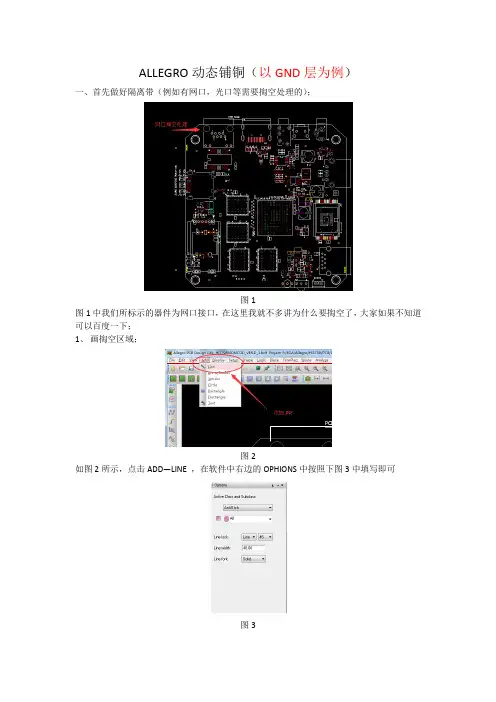
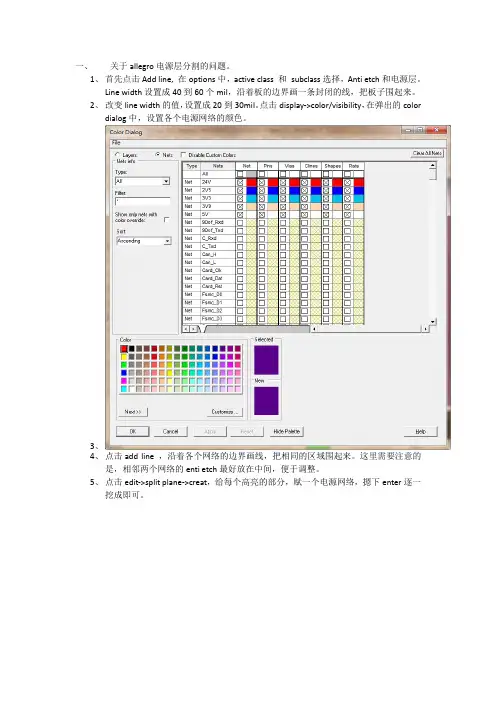
一、关于allegro电源层分割的问题。
1、首先点击Add line, 在options中,active class 和subclass选择,Anti etch和电源层。
Line width设置成40到60个mil,沿着板的边界画一条封闭的线,把板子围起来。
2、改变line width的值,设置成20到30mil。
点击display->color/visibility,在弹出的color
dialog中,设置各个电源网络的颜色。
3、
4、点击add line ,沿着各个网络的边界画线,把相同的区域围起来。
这里需要注意的
是,相邻两个网络的enti etch最好放在中间,便于调整。
5、点击edit->split plane->creat,给每个高亮的部分,赋一个电源网络,摁下enter逐一
挖成即可。
6、
二、关于top层和bottom层,电源铺铜的问题。
1、点击shape,选择shape的形状。
Shape fill的type:为static solid,设置相应的网络net。
在需要画电源铺铜的地方,画一个shape即可。
2、
3、
4、
作者:fanfan
Qq: 1614154666。
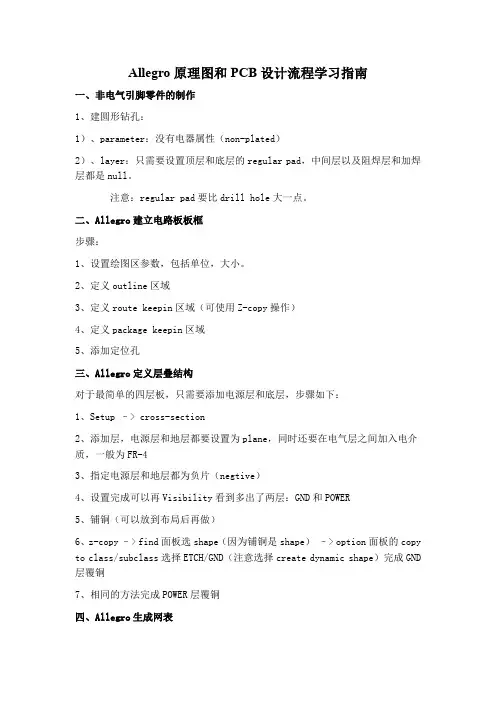
Allegro原理图和PCB设计流程学习指南一、非电气引脚零件的制作1、建圆形钻孔:1)、parameter:没有电器属性(non-plated)2)、layer:只需要设置顶层和底层的regular pad,中间层以及阻焊层和加焊层都是null。
注意:regular pad要比drill hole大一点。
二、Allegro建立电路板板框步骤:1、设置绘图区参数,包括单位,大小。
2、定义outline区域3、定义route keepin区域(可使用Z-copy操作)4、定义package keepin区域5、添加定位孔三、Allegro定义层叠结构对于最简单的四层板,只需要添加电源层和底层,步骤如下:1、Setup –> cross-section2、添加层,电源层和地层都要设置为plane,同时还要在电气层之间加入电介质,一般为FR-43、指定电源层和地层都为负片(negtive)4、设置完成可以再Visibility看到多出了两层:GND和POWER5、铺铜(可以放到布局后再做)6、z-copy –> find面板选shape(因为铺铜是shape)–> option面板的copy to class/subclass选择ETCH/GND(注意选择create dynamic shape)完成GND 层覆铜7、相同的方法完成POWER层覆铜四、Allegro生成网表1、重新生成索引编号:tools –> annotate2、DRC检查:tools –> Design Rules Check,查看session log。
3、生成网表:tools –> create netlist,产生的网表会保存到allegro文件夹,可以看一下session log内容。
五、Allegro导入网表1、file –> import –> logic –> design entry CIS(这里有一些选项可以设置导入网表对当前设计的影响)2、选择网表路径,在allegro文件夹。
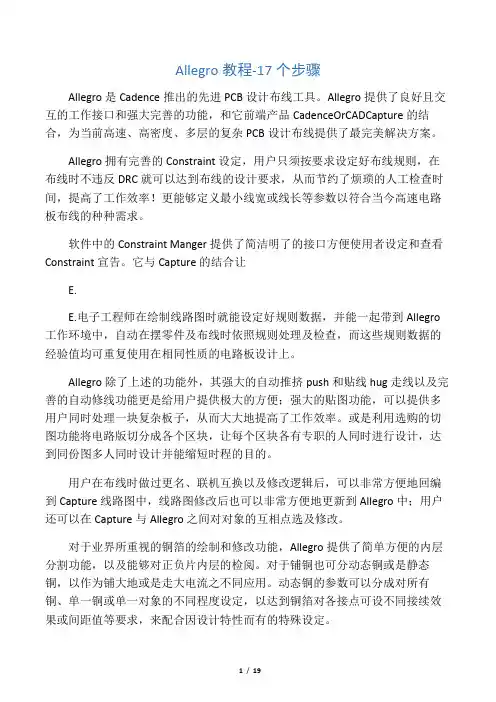
Allegro教程-17个步骤Allegro是Cadence推出的先进PCB设计布线工具。
Allegro提供了良好且交互的工作接口和强大完善的功能,和它前端产品CadenceOrCADCapture的结合,为当前高速、高密度、多层的复杂PCB设计布线提供了最完美解决方案。
Allegro拥有完善的Constraint设定,用户只须按要求设定好布线规则,在布线时不违反DRC就可以达到布线的设计要求,从而节约了烦琐的人工检查时间,提高了工作效率!更能够定义最小线宽或线长等参数以符合当今高速电路板布线的种种需求。
软件中的Constraint Manger提供了简洁明了的接口方便使用者设定和查看Constraint宣告。
它与Capture的结合让E.E.电子工程师在绘制线路图时就能设定好规则数据,并能一起带到Allegro 工作环境中,自动在摆零件及布线时依照规则处理及检查,而这些规则数据的经验值均可重复使用在相同性质的电路板设计上。
Allegro除了上述的功能外,其强大的自动推挤push和贴线hug走线以及完善的自动修线功能更是给用户提供极大的方便;强大的贴图功能,可以提供多用户同时处理一块复杂板子,从而大大地提高了工作效率。
或是利用选购的切图功能将电路版切分成各个区块,让每个区块各有专职的人同时进行设计,达到同份图多人同时设计并能缩短时程的目的。
用户在布线时做过更名、联机互换以及修改逻辑后,可以非常方便地回编到Capture线路图中,线路图修改后也可以非常方便地更新到Allegro中;用户还可以在Capture与Allegro之间对对象的互相点选及修改。
对于业界所重视的铜箔的绘制和修改功能,Allegro提供了简单方便的内层分割功能,以及能够对正负片内层的检阅。
对于铺铜也可分动态铜或是静态铜,以作为铺大地或是走大电流之不同应用。
动态铜的参数可以分成对所有铜、单一铜或单一对象的不同程度设定,以达到铜箔对各接点可设不同接续效果或间距值等要求,来配合因设计特性而有的特殊设定。
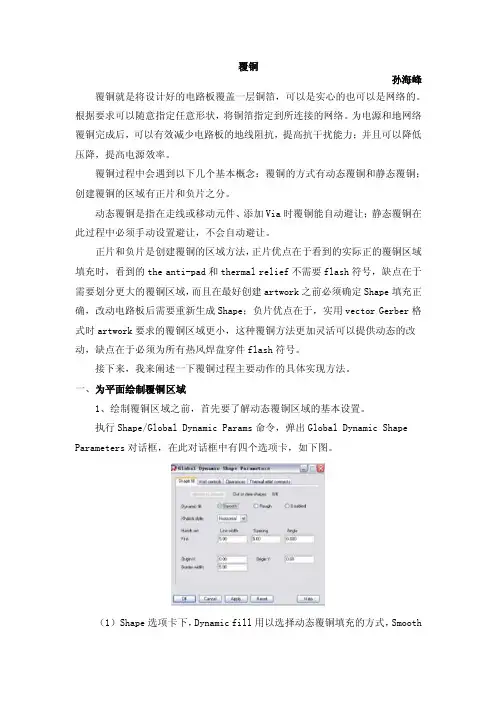
覆铜孙海峰覆铜就是将设计好的电路板覆盖一层铜箔,可以是实心的也可以是网络的。
根据要求可以随意指定任意形状,将铜箔指定到所连接的网络。
为电源和地网络覆铜完成后,可以有效减少电路板的地线阻抗,提高抗干扰能力;并且可以降低压降,提高电源效率。
覆铜过程中会遇到以下几个基本概念:覆铜的方式有动态覆铜和静态覆铜;创建覆铜的区域有正片和负片之分。
动态覆铜是指在走线或移动元件、添加Via时覆铜能自动避让;静态覆铜在此过程中必须手动设置避让,不会自动避让。
正片和负片是创建覆铜的区域方法,正片优点在于看到的实际正的覆铜区域填充时,看到的the anti-pad和thermal relief不需要flash符号,缺点在于需要划分更大的覆铜区域,而且在最好创建artwork之前必须确定Shape填充正确,改动电路板后需要重新生成Shape;负片优点在于,实用vector Gerber格式时artwork要求的覆铜区域更小,这种覆铜方法更加灵活可以提供动态的改动,缺点在于必须为所有热风焊盘穿件flash符号。
接下来,我来阐述一下覆铜过程主要动作的具体实现方法。
一、为平面绘制覆铜区域1、绘制覆铜区域之前,首先要了解动态覆铜区域的基本设置。
执行Shape/Global Dynamic Params命令,弹出Global Dynamic Shape Parameters对话框,在此对话框中有四个选项卡,如下图。
(1)Shape选项卡下,Dynamic fill用以选择动态覆铜填充的方式,Smooth表示自动填充、挖空动态铜皮,并进行DRC检查,产生光绘输出;Rough表示自动挖空,铜皮边缘不光滑,且不产生光绘输出;Disabled表示覆铜时不自动填充、挖空。
Xhatch style用以选择铜皮填充,有垂直分布、水平分布、45°线分布、-45°线分布、±45°线分布,以及水平和垂直联合分布六种方式。
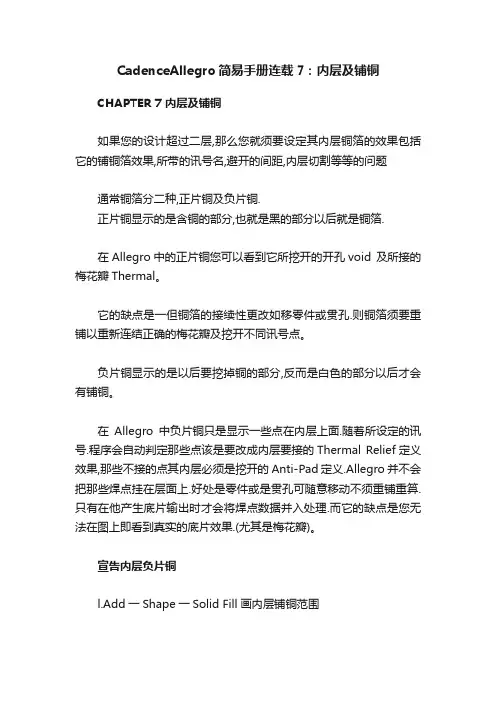
CadenceAllegro简易手册连载7:内层及铺铜CHAPTER 7 内层及铺铜如果您的设计超过二层,那么您就须要设定其内层铜箔的效果包括它的铺铜箔效果,所带的讯号名,避开的间距,内层切割等等的问题通常铜箔分二种,正片铜及负片铜.正片铜显示的是含铜的部分,也就是黑的部分以后就是铜箔.在Allegro中的正片铜您可以看到它所挖开的开孔void 及所接的梅花瓣Thermal。
它的缺点是一但铜箔的接续性更改如移零件或贯孔.则铜箔须要重铺以重新连结正确的梅花瓣及挖开不同讯号点。
负片铜显示的是以后要挖掉铜的部分,反而是白色的部分以后才会有铺铜。
在Allegro中负片铜只是显示一些点在内层上面.随着所设定的讯号.程序会自动判定那些点该是要改成内层要接的Thermal Relief定义效果,那些不接的点其内层必须是挖开的Anti-Pad定义.Allegro并不会把那些焊点挂在层面上.好处是零件或是贯孔可随意移动不须重铺重算.只有在他产生底片输出时才会将焊点数据并入处理.而它的缺点是您无法在图上即看到真实的底片效果.(尤其是梅花瓣)。
宣告内层负片铜l.Add一Shape一Solid Fill画内层铺铜范围2.Edit一Change Net(Pick)宣告铜箔的讯号名3.Shape一Fill填铜箔1请开cds_routed.brd檔.设定Setup一Drawing Options在Display项目中勾选Thermal Pads(显示梅花瓣) 及Filled Pads and Cline Endcaps(填满式显示)选项2 选Display一Color/Visibility把Group项目改成Stack再把底下的Etch项全关只留VCC层.其它项的PIN与VIA也是只留VCC后跳出3选Add一Shape一Solid Fill在右侧设Etch及VCC层,在板内的走线区范围内Route Keepin画一个Polygon画完按右键Done结束4宣告内层讯号选Edit一Change Net(Name)在列表中选VCC后跳出5填铜箔.选Shape一Fill这样会灌满并显示出Thermal Pad(单线)及AntiPad的效果宣告内层正片铜l.Add一Shape一Solid Fill画内层铺铜范围2.Edit一Change Net(Pick)宣告铜箔的讯号名3Shape一Parameter设定自动挖开铜箔的效果4Void一Auto执自动清铜动作(讯号不同者挖开,相同者挖开后架上桥接花辫)5Shape一Fill填满铜箔效果1 选Display一Color/Visibility把Group项目改成Stack再把底下的Etch项全关只留GND层.其它项的PIN与VIA也是只留GND后跳出2选Add一Shape一Solid Fill在右侧设Etch及GND层,在板内的走线区范围内Route Keepin画一个Polygon画完按右键Done结束3宣告内层讯号选Edit一Change Net(Name)在列表中选GND 后跳出4选Shape一Parameters设定挖开的项目,间距值,效果等参数5选Void一Auto在跑了几秒后可看到铜箔该接的变成正片的梅花瓣.不该接的自动避开挖空6填铜箔.选Shape一Fill这样会灌满并显示出Thermal Pad及AntiPad的效果修改铜箔外形在加过铜箔后如果对它的外形有意见须要修改可对它的边框Boundary加以调整或者是在正片铜箔中手动的加入一些挖孔.但是修改后铜箔须重灌refill试作1选Edit一Shape指令,选取GND铜箔,此时铜箔会高亮.选右键下的Done2程序会显示它将会拆掉先前的梅花瓣Thermal,选Yes铜箔会变成空心而其Menu也会变成铜箔处理模式(指令列稍短)3选Shape一Parameters改选其中的Create Pin Void 成In-Line(零件脚挖成一直排,非焊点各别挖开)4在指令中选Void一Auto这时程序会产生挖孔,自动避开不同讯号点或自动接续同讯号点成梅花瓣。
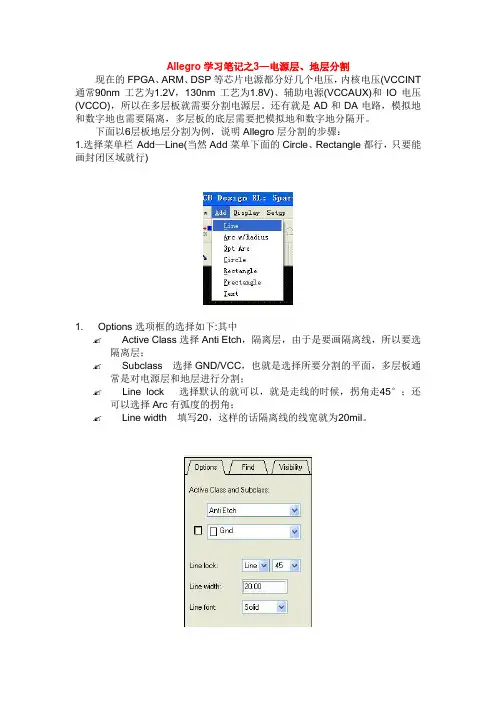
Allegro学习笔记之3—电源层、地层分割
现在的FPGA、ARM、DSP等芯片电源都分好几个电压,内核电压(VCCINT 通常90nm工艺为1.2V,130nm工艺为1.8V)、辅助电源(VCCAUX)和IO电压(VCCO),所以在多层板就需要分割电源层。
还有就是AD和DA电路,模拟地和数字地也需要隔离,多层板的底层需要把模拟地和数字地分隔开。
下面以6层板地层分割为例,说明Allegro层分割的步骤:
1.选择菜单栏Add—Line(当然Add菜单下面的Circle、Rectangle都行,只要能画封闭区域就行)
1.Options选项框的选择如下:其中
✍Active Class选择Anti Etch,隔离层,由于是要画隔离线,所以要选隔离层;
✍Subclass 选择GND/VCC,也就是选择所要分割的平面,多层板通常是对电源层和地层进行分割;
✍Line lock 选择默认的就可以,就是走线的时候,拐角走45°;还可以选择Arc有弧度的拐角;
✍Line width 填写20,这样的话隔离线的线宽就为20mil。
2.在层中绘出想要隔离分割的区域
4.选择菜单栏Edit——Split Plane——Create
5.选出所要分割的层(也就是刚才在Anti Etch画线那层),选择Dynamic动态覆铜,这样的话会自动避让过孔走线什么的。
6.选择相应的Net,直到最后一块区域完成。
电源层的分割。
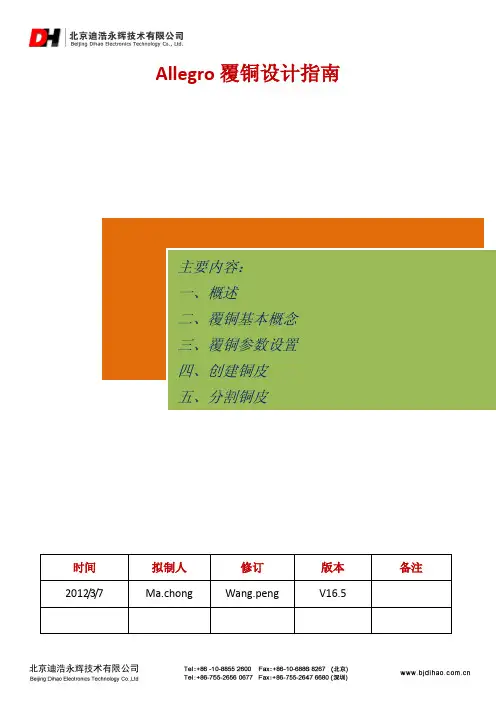
Allegro覆铜设计指南主要内容:一、概述二、覆铜基本概念三、覆铜参数设置四、创建铜皮五、分割铜皮时间拟制人修订版本备注2012/3/7 Ma.chong Wang.peng V16.5一、概述所谓覆铜,就是将PCB上闲置的空间作为基准面,然后用固体铜填充。
覆铜的意义在于减小地线阻抗,提高抗干扰能力,降低压降,提高电源效率。
本文对Allegro中的覆铜设计做一个系统介绍,主要内容包括:覆铜的基本概念;覆铜参数的设置;创建铜皮;分割铜皮。
二、覆铜的基本概念1.正片和负片铜皮有正片和负片之分:正片:在底片中表现为所见即所得,黑色区域为铜填充区,白色区域为过孔和焊盘。
采用正片覆铜,创建焊盘时不需要考虑热风焊盘(Thermal Relief)。
负片:与正片相反,黑色区域为过孔和焊盘,白色区域为铜填充区。
采用负片覆铜,创建焊盘时必须添加热风焊盘(Thermal Relief)。
正负片的设置通过“Setup->Cross-section”中的“Negative Artwork”进行设置,如图:2.动态覆铜和静态覆铜所谓动态覆铜是指创建铜皮时,铜皮可以自动避让焊盘、过孔、走线,而静态覆铜不能自动避,需要进行手动避让。
三、覆铜参数的设置覆铜的相关参数在Global Parameters中进行设置。
选择“Shape->Global Dynamic Parameters”,弹出参数设置对话框,如图:覆铜主要参数介绍:1、动态填充方式:Smooth、Rough、DisableSmooth:完全显示避让效果,光绘文件输出要采用Smooth形式,如果某Shape不是Smooth的,通过“Update to Smooth”转换成SmoothRough:不完全显示铜皮避让效果 Disabled:完全不显示铜皮避让效果(注意:对于复杂Shape,可以先采用Rough或Disabled,可以加快布线及DRC检查的速度,但是最终出光绘文件时,必须将Shape更新一下,使其成为Smooth类型。
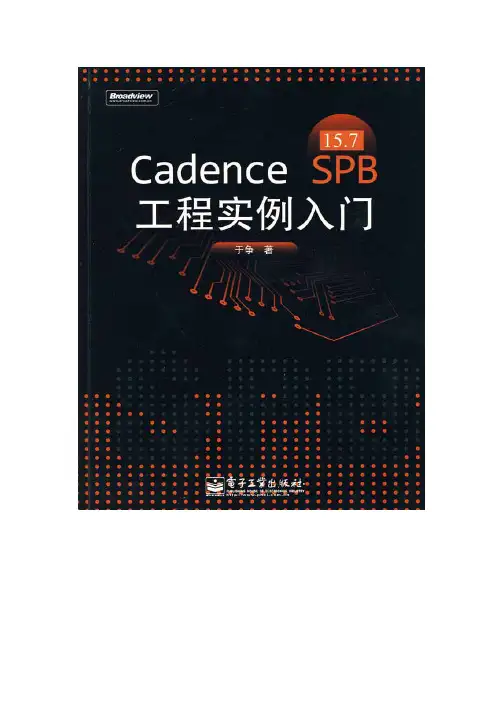
Cadence SPB 15.7工程实例入门288第9章铺铜9.1 内电层铺铜9.1.1 操作方法在实际工程中,内电层通常使用完整的铜皮。
虽然多个电压等级的系统有时内电层被分为多块独立的铜皮,但通常使用铜皮分割的方式产生。
因此内电层的铺铜操作一般都是先铺一块完整的铜皮,形状与Route keepin区域的形状相同,操作步骤如下。
(1)选择Edit|Z-copy命令可以将某一个Shape复制到另一个层,形状位置等均保持原样。
选择该选项后,右侧控制面板中的Options选项卡如图9-1所示。
图9-1 Options选项卡第9章铺铜(2)在Copy to Class/Subclass下拉列表框中选择Shape复制的目标层,如果铺地,则选择ETCH中的GND层。
Create dynamic shape复选框用于设置要创建的铜皮是否为动态铜皮,Copy选项组用于设置是否将原来Shape上的挖空区域及网络名一块复制到目标层。
Size选项组用于控制复制到新层后大小如何变化,选择Contract单选按钮,表示形状不变的情况下向内收缩;选择Expand单选按钮,表示形状不变的情况下向外扩张,收缩或扩张的量在Offset文本框中指定。
Size选项组很有用,因为有时希望在电路板的边缘处,电源层的边界相对于地层要向内收缩一定的量。
如果使用著名的20H设计原则,则用到这个选项组。
本工程选择Create dynamic shape复选框,其他保持默认设置。
(3)单击Route keepin区域的边框,该形状自动复制到GND层,并以填充方式显示。
(4)右击Allegro工作区,选择快捷菜单中的Done选项完成操作。
(5)在GND层创建了铜皮,但其没有网络,因此必须赋予一个网络名。
为此选择Shape|Select Shape or V oid选项,单击右侧控制面板Find选项卡中的All Off按钮清除所有复选框。
然后选择Pins复选框。
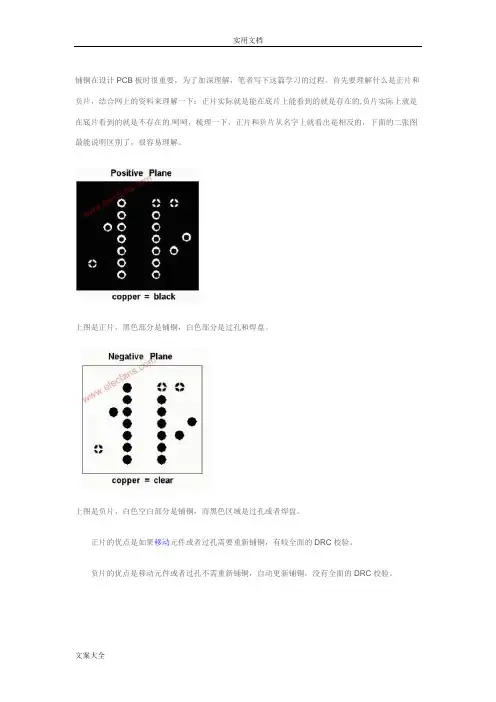
铺铜在设计PCB板时很重要,为了加深理解,笔者写下这篇学习的过程。
首先要理解什么是正片和负片,结合网上的资料来理解一下:正片实际就是能在底片上能看到的就是存在的,负片实际上就是在底片看到的就是不存在的.呵呵,梳理一下,正片和负片从名字上就看出是相反的,下面的二张图最能说明区别了,很容易理解。
上图是正片,黑色部分是铺铜,白色部分是过孔和焊盘。
上图是负片,白色空白部分是铺铜,而黑色区域是过孔或者焊盘。
正片的优点是如果移动元件或者过孔需要重新铺铜,有较全面的DRC校验。
负片的优点是移动元件或者过孔不需重新铺铜,自动更新铺铜,没有全面的DRC校验。
可以在上图看到热风焊盘,分为正热风焊盘和负热风焊盘这二种焊盘是针对内层中的正片或者负片的。
也可以在选择焊盘时预览。
接着要理解动态铜箔和静态铜箔的概念和区别所谓动态就是能自动避让元件或者过孔,所谓静态就是要手动避让,其实他们有不同的设置主要是对动态铜箔的设置,可以通过shape->Global Dynamic Params来设置铜箔的参数。
铺铜的主要步骤是建立Shape.我们先学习一下如何建立Shape,可以在菜单栏上看到Shape下面根据Cadence的一本书中的实例来看看,如何为平面层建立Shape。
使用Shape的菜单项为VCC电源层建立Shape点击Shape->Polygon命令,并在options选项中设置为下。
注意Assign net name我们设置新建的Shape的网络名为Vcc并且为静态的Static solid,然后在Route Keepin区域中沿着边缘绘制出这个Shape形状。
使用Z-copy命令为GND地层建立Shape20-080100-106002在Edit-Z-Copy命令修改Options如图然后点击刚才设置的VCC的Shape创建完毕。
选择Shape菜单中的Select Shape or Void,然后用鼠标选中刚才创建的GND shape并右键选中Assign Net为复制成的GND Shape创建网络名,具体的Options为至此我们使用二种方法制作了VCC和GND的Shape。
摘要文章讲解了铺铜的意义,分析了正片和负片、动态铜箔和静态铜箔的区别,通过对shape的建立、分割、赋予属性等操作完成铺铜。
在后期,通过删除孤铜、Database check、产生报告等方式,确保了铺铜的正确性,保证了电路设计的可靠。
关键词:铺铜,动态铜箔,赋予属性,删除孤铜,Database Check目次摘要 (1)目次 (2)1. 概述 (4)2. 正片与负片 (4)3. 动态铜箔与静态铜箔 (5)4. shape建立 (6)4.1 使用Shape的菜单项建立Shape (6)4.2 使用Z-copy命令建立Shape (6)5. shape分割 (7)5.1 使用Anti Etch进行分割 (8)5.2 采用manual void挖空 (9)5.3 赋予shape电气属性 (9)5.4 注意事项 (10)6. 后期处理 (12)6.1 转换动态、静态铜箔 (12)6.2 删除islands (13)6.3 Database check (13)6.4 产生报告 (14)7. 小结 (15)插图与附表清单图 1 正片,黑色部分是铺铜,白色部分是过孔和焊盘 (4)图 2 负片,白色空白部分是铺铜,而黑色区域是过孔或者焊盘 (5)图 3 动态铜箔、静态铜箔 (5)图 4 建立Shape (6)图 5 Z-copy建立Shape (7)图 6 Anti etch的class和subclass属性 (9)图7 分割shape并赋予其电气属性 (10)图8 录制Script (10)图9 约束规则设置 (11)图10 改变shape以适应规则 (11)图11 shape间距比较 (12)图12 改变shape类型 (13)图13 删除孤铜 (13)图14 Database Check对话框 (14)图15 Report命令 (14)图16 Quick Reprot (15)1.概述所谓铺铜,就是将PCB上部分空间作为基准面,用固体铜填充,并赋予其电气属性,又称为敷铜、覆铜、灌铜等,这里为书写方便统一,称为铺铜。
Allegro中电源分割与光绘输出的BUG
Allegro版本:16.3(实际用15.7情况一样)
光绘格式:RS274X
在allegro中,若进行了电源分割,如图所示,分割线在anti etch的vcc05层,出光绘时若没有删除分割线(如图1),按照RS274X格式生成的光绘如图2:
图1
图2
对于Vcc05,我们是按照负片的方式出光绘,故实际上载分割线处会显示对应的颜色(当为负片时,有颜色显示时,对应是没有铜皮的)。
而图2中显示的类似一条刮痕一样的线条,显然不对。
在出光绘时,必须删除此anti etch,如图3,此处并非隐藏了anti etch,而是直接将其删除
了。
图3,再次出光绘时,即可得到正确的光绘输出文件。
如图4.
图4
这时allegro的一个bug。
以上为马工实践经验。
以下为网友观点,仅供参考:
我看教材上说RS274X负片不需要加Anti etch,Gerber6x00才需要
因爲X600出GERBER在底片上出現的是ANTI ETCH得切割綫。
而RS274X出的GERBER在底片裏顯示的是鋪銅。
所以RS274X出的GERBER不需要切割綫。
Etch是指allegro软件中的走线及shape,综合是指铜皮。
这个etch在正片的走线层,是指画的线和shape等,你看到的部分就是有铜的地方。
而在负片层,allegro软件中是用anti tech线作为shape与shape间的分隔线,负片层铺好铜后,有anti tech线的地方是没有铜的,而无anti tech线即有铜的区域了。
1.问:anti-etch有什么用途?电源/地分割的时候是否必不可少?如果电源分割时不用anti-etch是否会造成短路?答:用于负片的分割,把负片分割成两个或者多个部分,并且可以方便自动铺铜,在铺铜好了以后再去分割,比较方便,分割铜的shape可以不用它,你可以自己建立shape的形状,还有可以void,可以edit boundery什么的,灵活使用。
问:那也就是说,如果是正片的话,就不需要anti-etch,只需要用etch 了,是否可以这么认为?还有就是对于正片、负片是否针对输出gerber时,来确定呢?①在xsection里面先要设成plane,negative然后在出geber时选negative②加anti etch是为了方便plane层分割。
正片层不需要anti etch2.问:是否在同一个BRD文件中,可以正负片共同存在?对于anti etch 方便分割plane层,又是如何理解。
①plane层都设置成负片层。
负片层分割有anti etch好做,可以自动split,铜箔不用手工画②一般的pcb都带正负片,不可能不能同时存在于同一个brd里面。
pth孔是这样的:1、跟正片层连接,ALLEGRO取的是REGULAR PAD。
跟其它无关2、跟负片层连接,取的是THERMAL RELIEF,跟其它无关3、与负片层隔离,取的是ANTI PAD。
如果手动在负片层隔离了,那么以最大隔离的那个为主。
3.问:正负片是在什么情况下区分使用呢,它们有什么不同呢,还有关于“负片层隔离”又是什么意思。
Cadence Allegro
创建电路板
导入网表
元器件布局
设置层叠结构
设置布线规则
布线操作
铺铜与分割点电源层
∙调整丝印
∙丝印字符尽量遵循从左至右、从下往上的原则,对于电解电容、二极管等极性的器件在每个功能单元内尽量保持方向一致。
PCB板上的安装孔丝印用H1、H2……Hn进行标识。
器件焊盘上无丝印(即丝印不可上焊盘);为了保证搪锡的锡道连续性,要求需搪锡的锡道上无丝印;为了便于器件插装和维修,器件位号不应被安装后器件所遮挡;丝印不能压在导通孔、焊盘上,以免开阻焊窗时造成部分丝印丢失,影响识别。
丝印间距应大于5mil。
∙有极性元器件其极性在丝印图上标识清楚,极性方向标记应易于辨认。
PCB板上应有42*6的条形码丝印框,条形码的位置应考虑方便扫描。
PCB板名、日期、版本号等制成板信息丝印位置应明确。
PCB板文件上应有板名、日期、版本号等制成板信息丝印,位置明确、醒目。
板边3mm不走线
定位光标中心距板边大于8mm BGA周围5mm无元器件
板边5mm为禁止布线
插接件周围5mm无元器件。